Jūsu metadati daudz runā par jums. Kad man bija 10 gadu Gmail ziņojumi, izmantojot MIT Media Labs "Immersijas e-pasta metadatu vizualizācijas rīku, iegūtais attēls (iepriekš parādīts) paredzēja attiecības ar manu biežajiem korespondentiem ar neparastu precizitāti.
Iegremdēšana skenē tikai Gmail, Yahoo Mail vai MSExchange ziņojumu ziņojumu laukus no, uz, kopiju un laiku. Mana Gmail konta skenēšana norādīja, ka esmu saņēmis vairāk nekā 50 000 ziņojumu 10, 1 gadu laikā, kad esmu izmantojis šo pakalpojumu. Iegremdēšana identificēja 189 līdzstrādniekus, un tā paredzēja, cik daudz jaunu līdzstrādnieku man būtu šogad, kā arī to ziņojumu skaitu, kurus es nosūtīšu un saņemšu pārējā 2014. gada laikā.
E-pasta metadati ir viegli pieejami, bet tos ir grūti izdzēst. MakeUseOf's Guy McDowell izskaidro, kā skatīt galvenes informāciju Gmail ziņojumos un kā atšifrēt metadatus, kas pievienoti jūsu pastam. EDiscovery Evangelist izskaidro visus jūsu ziņojumos iekļautos metadatu veidus un ietver saiti uz metadatu definīciju interneta standartu dokumentā RFC 2822.
Kā paskaidrots Guardian rokasgrāmatā par metadatiem, vairums metadatu, kas saistīti ar e-pastu, nav iespējams, izņemot atrašanās vietas pakalpojumu atspējošanu tālrunī. Tomēr jūs varat noņemt metadatus no failiem, ko pievienojat e-pastiem. Tālāk ir sniegts ceļvedis, kā dzēst metadatus no Office failiem, PDF failiem un attēliem.
Noņemiet metadatus no failiem
Microsoft piedāvā bezmaksas dokumentu inspektoru, lai pirms Office faila koplietošanas izņemtu "personisko vai konfidenciālo informāciju". Microsoft atbalsta vietne sniedz konkrētu informāciju par metadatu dzēšanu no Word 2013 un Word 2010; Excel 2013 un Excel 2010; PowerPoint 2013 un PowerPoint 2010; Word 2007, Excel 2007 un PowerPoint 2007; un Word 2003, Excel 2003 un PowerPoint 2003.
Tāpat Adobe palīdzības vietnē ir paskaidrots, kā noņemt metadatus no PDF failiem programmā Acrobat X Pro un Acrobat X Standard. B4Print.com foruma pavediens sniedz detalizētus norādījumus par metadatu vai "slēpta satura" izgūšanu no PDF failiem, izmantojot Acrobat 9 rīka Pārbaudīt dokumentu rīku.
Programma Windows Explorer (programmā Windows 8.1 fails Explorer) ļauj skatīt un dzēst metadatus no faila dialoglodziņa Rekvizīti. Ātrākais veids ir noklikšķināt uz Rekvizīti> Detaļas> Noņemt rekvizītus un personisko informāciju> "Izveidot kopiju ar visām iespējamajām īpašībām."

Tomēr, kā norāda MakeUseOf Chris Hoffman, šī metode var nedarboties, ja mēģināt tīrīt EXIF metadatus no attēlu failiem. Hoffman iesaka bezmaksas Metability QuickFix programmu, lai vienlaikus noņemtu GPS datus no vairākiem fotoattēliem.
Vēl viens metadatu noņemšanas rīks Windows attēlu failiem ir bezmaksas JPEG & PNG Stripper no Steel Bytes. Mac OS X lietotāji var izdzēst EXIF datus no attēlu failiem, izmantojot bezmaksas ImageOptim programmu, kā aprakstīts OS X Daily.
Fotogrāfijas dzīves Nasim Mansurov paskaidro, kā noņemt EXIF un XMP datus no failiem programmā Adobe Photoshop un Lightroom. Mansurova apmācība ietver saiti uz Phil Harvey bezmaksas ExifTool.
Nerakstiet savu atrašanās vietu tālruņa fotoattēliem
Facebook, Twitter un citas sociālās vietnes un attēlu koplietošanas pakalpojumi automātiski slēpj augšupielādēto attēlu atrašanās vietas informāciju un citus metadatus, lai neļautu skatītājiem lejupielādēt informāciju kopā ar fotoattēlu. Tomēr jūs joprojām koplietojat datus ar pašu pakalpojumu. Varbūt jūs to darāt labi, un varbūt jūs vēlētos, lai pakalpojumi netiktu apzināti, kad esat fotografējis.

Lai atspējotu kameras atrašanās vietas noteikšanas pakalpojumus iPhone vai iPad, izvēlieties Iestatījumi> Konfidencialitāte> Atrašanās vietas pakalpojumi un izslēgt kameru.
Kā Martin Brinkmann paskaidro gHacks vietnē, vienkāršākais veids, kā noņemt Android datus no Android tālruņiem, ir izmantot bezmaksas attēlu privātuma lietotni, kas Android Share izvēlnē pievieno opciju "Strip metadata". Pēc tam, kad esat izvēlējies opciju, pēc īsas kavēšanās atkal parādās izvēlne. Tagad, kad izvēlaties pakalpojumu (Twitter, Facebook, Dropbox, Flickr uc), attēls tiek augšupielādēts, atņemot tās atrašanās vietas datus.
Vēl viena iespēja noņemt atrašanās vietas informāciju no attēliem ir bezmaksas VerExif.com pakalpojums. (Ņemiet vērā, ka vietne pēc noklusējuma tiek atvērta spāņu valodā, bet to var apskatīt arī angļu valodā.) Atlasiet opciju Izvēlēties failu, pārvietojieties uz un izvēlieties attēlu un noklikšķiniet uz Atvērt. Jūs varat noņemt EXIF datus vai to apskatīt; skatīšanas ekrānā parādās arī noņemšanas opcija.
VerExif.com vienlaicīgi darbojas tikai vienā attēla failā, atšķirībā no iepriekš minētajām programmām, kas ļauj noņemt atrašanās vietas informāciju no vairākiem attēlu failiem vienlaicīgi.









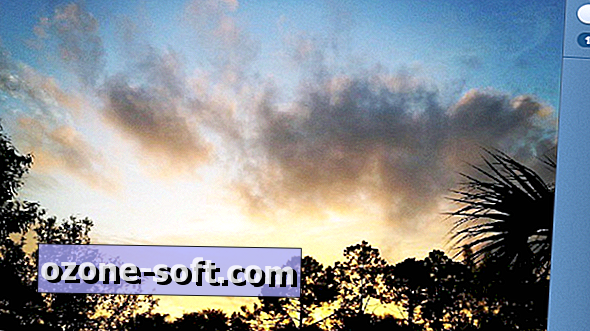



Atstājiet Savu Komentāru